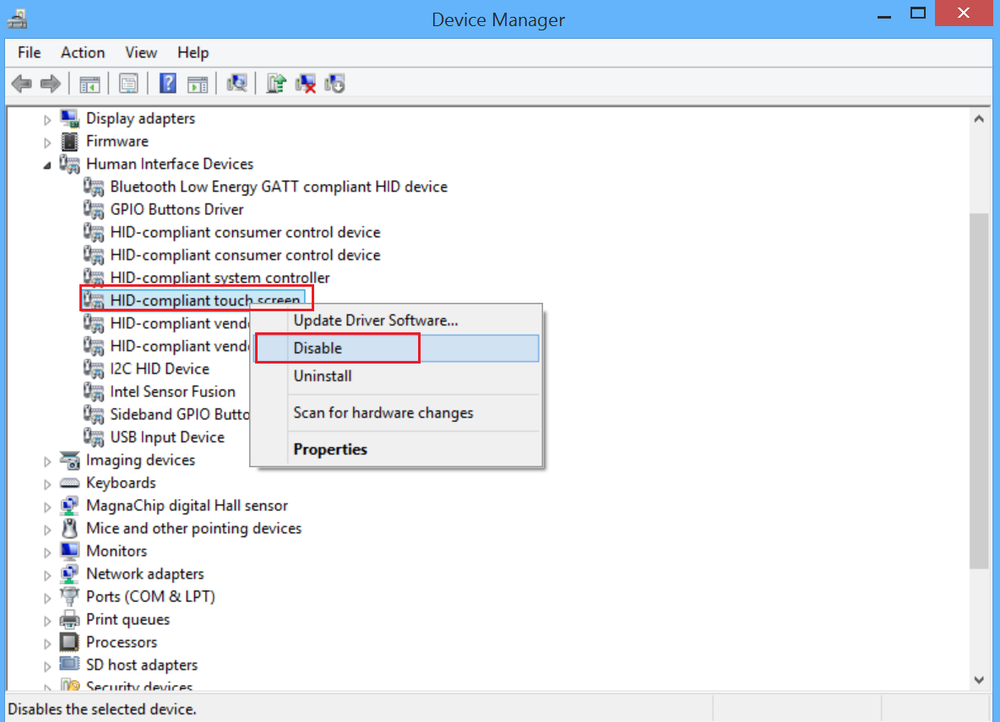Inaktivera Wi-Fi Sense på Windows 10 Enterprise med Registry Editor

Du kan inaktivera Wi-Fi Sense on Windows 10 Enterprise eller Pro-utgåvor med Registerredigerare, och använd denna policy i ditt system. Wi-Fi Sense kan automatiskt göra Wi-Fi-anslutningar på din dator så att du snabbt kan gå online på flera platser. Wi-Fi Sense kan koppla dig till att öppna Wi-Fi-hotspots som samlas in via crowdsourcing eller till Wi-Fi-nätverk som dina kontakter delar med dig via Wi-Fi Sense.

Inaktivera Wi-Fi Sense med hjälp av registret
Om du vill inaktivera Wi-Fi Sense på datorer i företagsmiljön kan du använda Windows Registry Editor.
Om du är en IT-administratör och vill distribuera denna policy i ditt system, Kör regedit för att öppna Registerredigeraren och navigera till följande nyckel:
HKEY_LOCAL_MACHINE \ SOFTWARE \ Microsoft \ WcmSvc \ wifinetworkmanager \ config \
Högerklicka i den högra rutan och välj DWORD (32-bitars).
Namnge det AutoConnectAllowedOEM och ge det ett värde av 0.
Det här inaktiverar Wi-Fi Sense i din företagsmiljö.
Du kan också använda grupprincip för att skapa och ställa in detta DWORD-registervärde till 0 för att inaktivera Wi-Fi Sense. Men om du gör det, kommer det också att inaktivera följande relaterade Wi-Fi Sense-funktioner:
- Låt mig välja nätverk för att dela mina kontakter
- Anslut automatiskt för att öppna Hotspots
- Anslut automatiskt till nätverk som delas av mina kontakter.